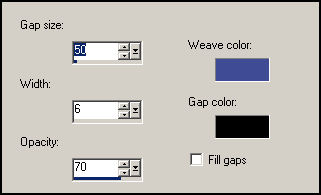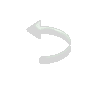|
|
|
Material
1 WordArt Mask : monaiekje mask2 (anexada) Plugin Cybia / ScreenWorks / Bar Thread Plugin Andrew’s Filter 1 / Circular Weave Plugin Graphic Plus / Quick Tile I Plugin AAA Frame / Foto Frame
Roteiro
04. Abra uma transparência 800X600
05. Escolha duas cores: uma clara e uma escura colocando a mais escura no Foreground e a mais clara no Background.
06. Forme um Gradiente assim configurado: Linear, A= 0 / R= 0; Invert desmarcado
07. Pinte a transparência com esse Gradiente
08. Aplique a mask: monaiekje mask2
09. Layers / Merge / Merge Group
10. Effects / Plugins / Cybia / ScreenWorks / Bar Thread com Mode=0
11. Effects / User Defined Filter / Emboss 3
12. Com a Magic Wand, Tolerance e Feather=0 selecione a parte transparente dos quadriláteros
13. Ative seu tube / Image Mirror
14. Edit / Copy
15. Layers / New Raster Layer
16. Edit / Paste Into Selection
17. Selections / Select None
18. Effects / 3D Effects / Drop Shadow: 0 / 0 / 60 / 40, cor #000000
19. Ative a layer da mask (Group Raster 1)
20. Effects / 3D Effects / Inner Bevel na configuração (preset Estofado 2): Bevel: #2; Width=16; 10 / 4 / 0 / 0; Cor: FFFFFF; 315 / 36 / 40
21. Layers / Merge / Merge Visible
22. Layers / New Raster Layer
23. Layers / Arrange / Send to Bottom
24. Preencha com o Gradiente
25. Effects / Plugins / Andrew’s Filters 1 / Circular Weave na configuração: 54 / 128 / 66 / 103 / 68 / 98 / 187 / 11
26. Effects / User Defined Filter / Emboss 3
27. Layers/ New Raster Layer
28. Preencha com o mesmo gradiente
29. Effects/ Texture Effects/ Weave como no print:
A cor de Weave color é a cor do Foreground
30. Baixe a opacidade dessa layer para 40% (em torno de)
31. Layers / Merge / Merge All
32. Ative seu tube
33. Edit /Copy
34. Edit / Paste As New Layer na tag.
35. Dê resize se necessário e posicione a gosto.
36. Drop Shadow a gosto.
37. Layers / Merge / Merge All
38. Image / Add Borders com: Symmetric marcado, 1 px, cor #FFFFFF
39. Image / Add Borders com: Symmetric marcado, 3 px, cor do foreground
40. Image / Add Borders com: Symmetric marcado, 1 px, cor do background
41. Edit / Copy
42. Image / Add Borders com: Symmetric marcado, 50 px, cor #FFFFFF
43. Com a Magic Wand, Tolerance e Feather=0 selecione essa borda
44. Edit /Paste Into Selection
45. Effects / Plugins / Graphic Plus / Quick Tile I (default)
46. Selections / Invert
47. Effects / 3D Effects / Cutout na configuração: Offset: 0 / 0; Attributes: 60 / 40; “Fill interior with color” desmarcado / Shadow Cor #000000
48. Selections / Select None
49. Effects / Plugins / AAA Frame / Foto Frame na configuração: 20 / 0 / 0 / 0 / 0 / 0 / 0 / 100
50. Aplique o WordArt
51. Assine
52. Image / Resize: 800X600 com All layers marcado e Lock aspect ratio desmarcado
43. Adjust / Sharpness / Sharpen
54. Salve
Modelo
Créditos: Tubes da tag principal e da tag modelo: Odette WordArt da tag principal e da tag modelo: Linda psp Designs
Tutorial criado por Tetê Samuel em 29 de outubro de 2016 sendo proibida sua divulgação sem o prévio consentimento da autora.
|